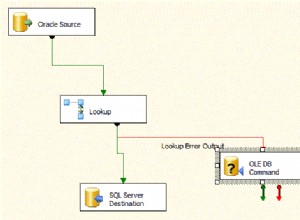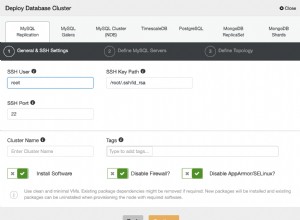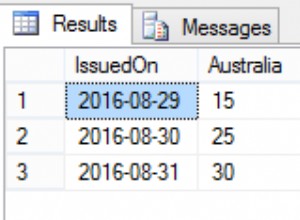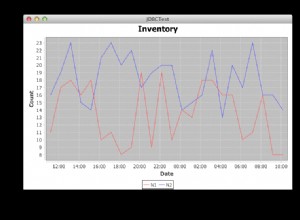Do podłączenia bazy danych Oracle za pomocą portfela wymagane są następujące zmiany.
-
musisz utworzyć sklep z portfelem, musisz również wybrać hasło do portfela i musisz używać tego hasła podczas modyfikowania portfela
- OracleClientHome /bin/mkstore -wrl Gdzie chcesz przechowywać portfel -utwórz
np. C:\Oracle_11.2.0\produkt\klient_1\bin\mkstore -wrl C:\Users\sample\app\portfel
-
musisz dodać wpisy tns w tnsnames.ora (OracleClientHome /network/admin/tnsnames.ora) i ta sama nazwa wpisu tns zostanie użyta w ciągu połączenia portfela
- TNS_Entry_Name =(DESCRIPTION=(ADDRESS=(PROTOKOL=TCP)(HOST=Nazwa hosta )(PORT=Numer_portu ))(CONNECT_DATA=(SERVER=dedykowany)(SERVICE_NAME=Nazwa_usługi )))
np. C:\Oracle_11.2.0\produkt\klient_1\sieć\admin\tnsnames.ora
- SAMPLEDB_RO=(DESCRIPTION=(ADDRESS=(PROTOCOL=TCP)(HOST=Nazwa Hosta )(PORT=Numer portu ))(CONNECT_DATA=(SERVER=dedykowany)(SERVICE_NAME=samplesrv)))
-
musisz utworzyć wpis portfela dla powyższego wpisu tns z danymi uwierzytelniającymi, musisz również podać hasło do portfela, które podałeś podczas tworzenia portfela.
- OracleClientHome /bin/mkstore -wrl Gdzie chcesz przechowywać portfel -createCredential TNS_Entry_Name/Wallet_Entry_name DB_Nazwa użytkownika DB_Hasło
np. C:\Oracle_11.2.0\product\client_1\bin\mkstore -wrl C:\Users\sample\app\wallet -createCredential Przykład SAMPLEDB_RO
-
musisz dodać plik sqlnet.ora, aby zaktualizować lokalizację portfela i flagę nadpisania portfela na true
- WALLET_LOCATION =(SOURCE=(METHOD=PLIK)(METHOD_DATA=(DIRECTORY=Gdzie chcesz przechowywać portfel )))
- SQLNET.WALLET_OVERRIDE =PRAWDA
np.
- WALLET_LOCATION =(ŹRÓDŁO=(METODA=PLIK)(METODA_DANE=(KATALOG=C:\Użytkownicy\przykład\app\wallet)))
- SQLNET.WALLET_OVERRIDE =PRAWDA
-
przetestuj połączenie db za pomocą portfela i klienta Oracle, aby upewnić się, że konfiguracje portfela są poprawne
-
OracleClientHome /bin/sqlplus /nolog
-
połącz DB_Nazwa użytkownika /DB_Hasło @TNS_Entry_Name
- połącz /@TNS_Entry_Name
np.
- connect sample/[email protected] _RO
- połącz /@SAMPLEDB_RO
-
-
musisz przygotować aplikację java do korzystania z portfela i uruchomić program java z poniższymi parametrami JVM
- Dodaj następujące pliki jar do ścieżki klas aplikacji.
- OracleClientHome /jdbc/lib/ojdbc.jar
- OracleClientHome /jlib/oraclepki.jar
- OracleClientHome /jlib/osdt_cert.jar
-
OracleClientHome /jlib/osdt_core.jar
-
np.
- C:\Oracle_11.2.0\produkt\klient_1\jdbc\lib\ojdbc.jar
- C:\Oracle_11.2.0\produkt\klient_1\jlib\oraclepki.jar
- C:\Oracle_11.2.0\produkt\klient_1\jlib\osdt_cert.jar
-
C:\Oracle_11.2.0\produkt\klient_1\jlib\osdt_core.jar
-
Zmień cienki adres URL konfiguracji aplikacji, aby korzystać z portfela
-
jdbc:oracle:thin:/@TNS_Entry_Name/Wallet_Entry_name
-
np.
-
jdbc:oracle:cienki:/@SAMPLEDB_RO
-
Dodaj również następujące właściwości jako parametry JVM, co pomoże bibliotece znaleźć portfel Oracle
-
-Doracle.net.tns_admin=OracleClientHome /network/admin -Doracle.net.wallet_location=Gdzie chcesz przechowywać portfel
-
np. -Doracle.net.tns_admin=C:\Oracle_11.2.0\produkt\klient_1\network\admin -Doracle.net.wallet_location=C:\Użytkownicy\przykład\app\wallet
Wszystko gotowe!!
- Aby wyświetlić listę istniejących danych uwierzytelniających w portfelu, możesz użyć poniższego polecenia, ale musisz podać hasło do portfela, które podałeś podczas tworzenia portfela.
-
OracleClientHome /bin/mkstore -wrl Gdzie chcesz przechowywać portfel -listCredential
-
np. C:\Oracle_11.2.0\produkt\klient_1\bin\mkstore -wrl C:\Users\sample\app\wallet -listCredential